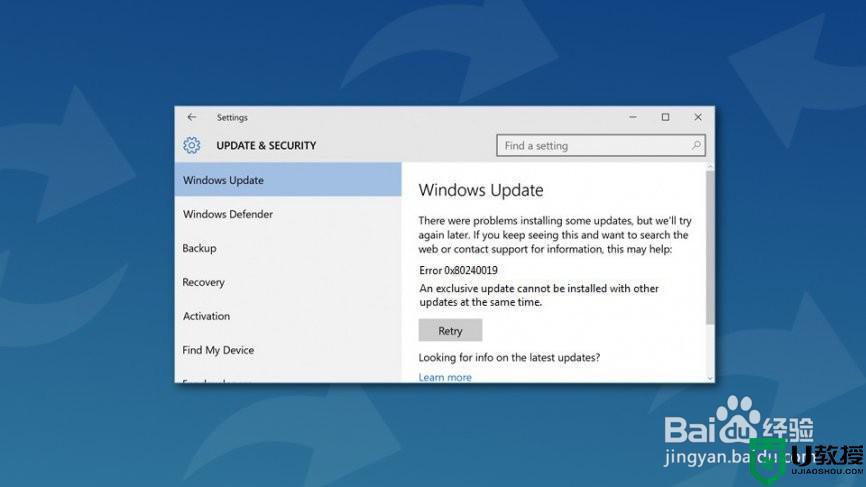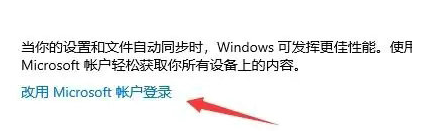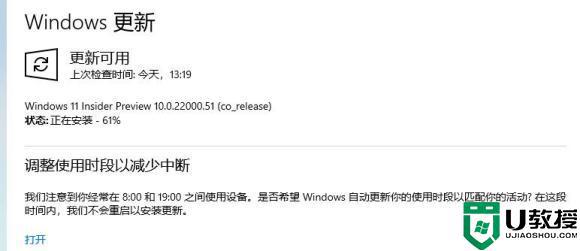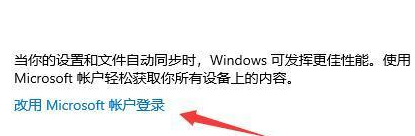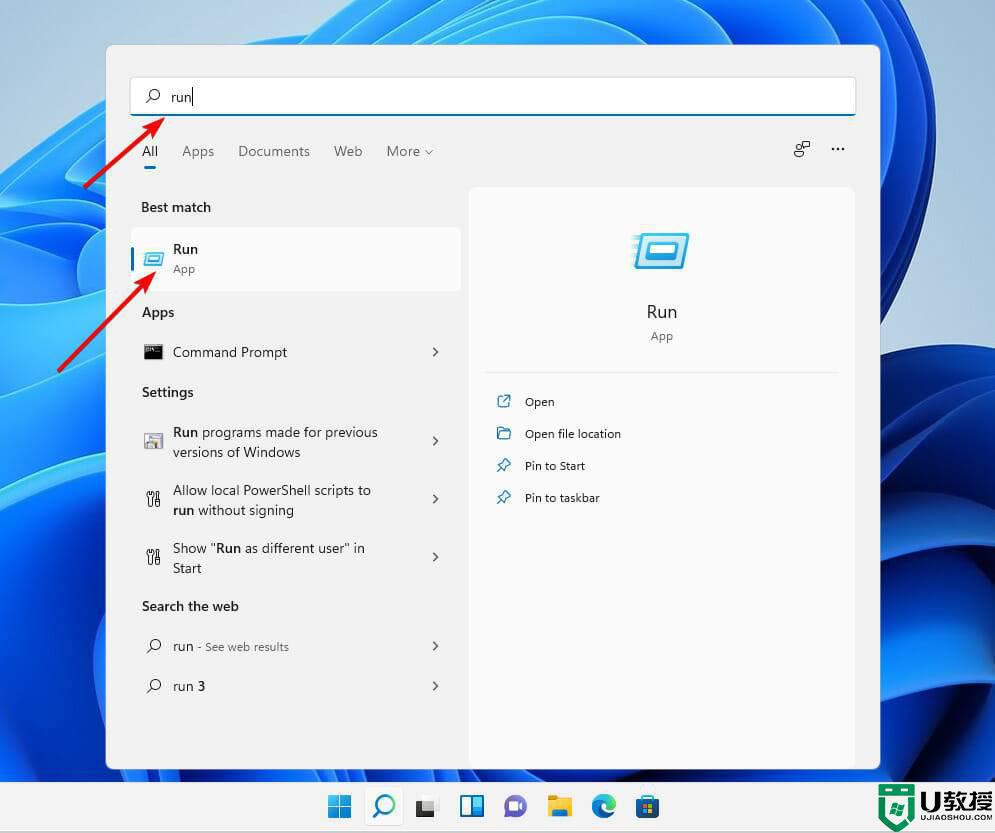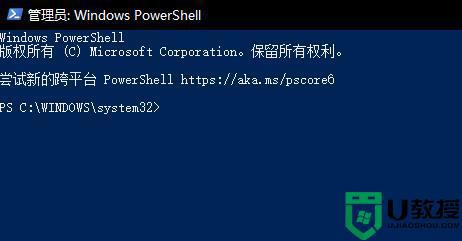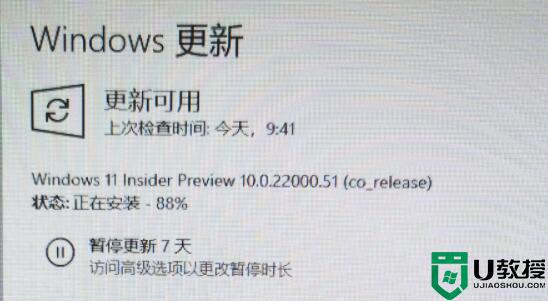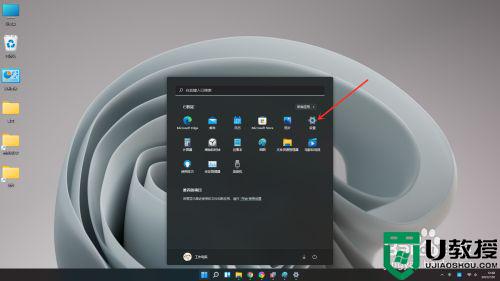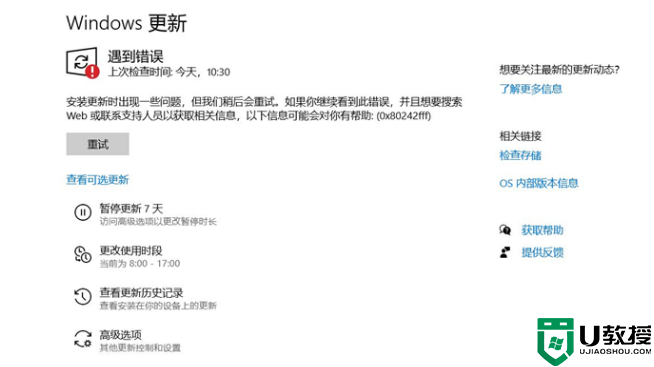更新win11系统遇到无法连接到更新服务如何解决
时间:2022-11-22作者:mei
电脑更新win11可以提升系统性能,还会增加一些新功能,所以一有新版本系统,大家会选择升级。但是在升级过程中,遇到无法连接到更新服务怎么办?针对此疑问,下面和大家分享更新win11系统遇到无法连接到更新服务的解决方法。
解决方法如下:
1、进入控制面板,将右上角查看方式设置为“大图标”并进入“管理工具”;
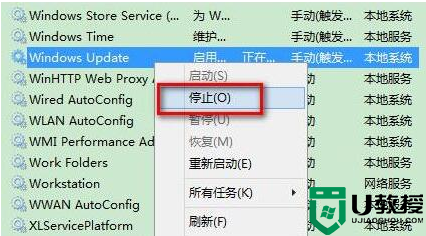
2、进入后找到并双击“服务”选项;
3、在服务列表中找到“windows update”,右键选中它并点击“停止”;
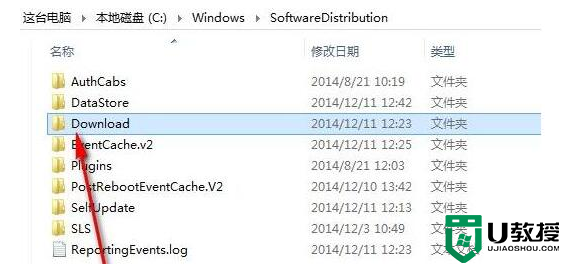
4、停止完成后,打开此电脑,来到“C:\Windows\SoftwareDistribution”路径位置;
5、双击进入其中的“DataStore”文件夹,将其中的文件全部删除,如果出现弹出提示框,点击“继续”即可;
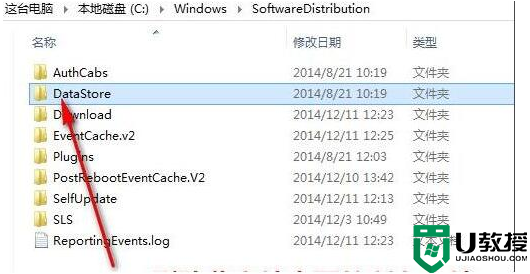
6、删除完成后回到上级菜单,再双击进入“Download”文件夹,将其中所有的文件删除,同样的如果出现提示就点击“继续”。
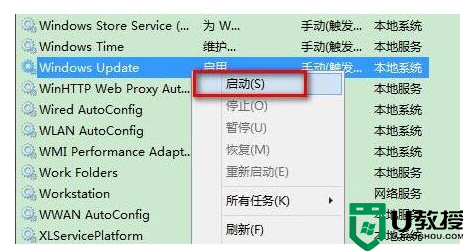
电脑升级系统可以提升稳定性,修复一些漏洞补丁,遇到更新win11系统无法连接到更新服务的,一起参考教程修复。